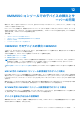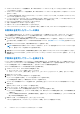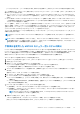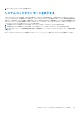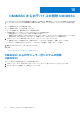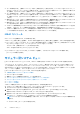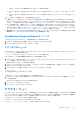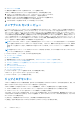Users Guide
Table Of Contents
- OpenManage Integration for Microsoft System Center Version 7.3 for Microsoft Endpoint Configuration Manager and System Center Virtual Machine Manager 統合ユーザーズ ガイド
- 目次
- はじめに: OMIMSSC
- OMIMSSC ライセンス
- OMIMSSC コンポーネント
- OMIMSSCのサポート マトリックス OMIMSSC
- 導入 OMIMSSC
- OMIMSSCでのMicrosoftコンソールの登録 OMIMSSC
- OMIMSSCとそのコンポーネントの管理
- OMIMSSCアプライアンスのバックアップおよび復元
- アンインストール OMIMSSC
- OMIMSSCのアップグレード
- 認定資格およびハイパーバイザーのプロフィールを管理する
- OMIMSSCコンソールでのデバイスの検出とサーバーの同期
- OMIMSSCからのデバイスの削除 OMIMSSC
- OMIMSSC のビュー
- Operational Template(運用テンプレート)の管理
- 事前定義されたOperational Template(運用テンプレート)
- 参照サーバの構成について
- 参照モジュラー型システムの構成について
- 参照サーバーからOperational Template(運用テンプレート)を作成する
- 参照モジュラー型システムからOperational Template(運用テンプレート)を作成する
- Operational Template(運用テンプレート)を使用してクラスターを作成する
- Operational Template(運用テンプレート)の表示
- Operational Template(運用テンプレート)の編集
- 運用テンプレートを使用して、複数サーバーにシステム固有値(プール値)を設定する
- サーバーにOperational Template(運用テンプレート)を割り当て、運用テンプレート コンプライアンスを実行する
- 運用テンプレートの導入
- Operational Template(運用テンプレート)の割り当て解除
- Operational Template(運用テンプレート)の削除
- OMIMSSCを使用したオペレーティング システムの導入
- OMIMSSCを使用したデバイスのプロビジョニング OMIMSSC
- ファームウェアのアップデート OMIMSSC
- OMIMSSCを使用したデバイスの管理 OMIMSSC
- Azure Stack HCIクラスターの導入
- トラブルシューティング
- 管理に必要なリソース: OMIMSSC
- MECM用OMIMSSCコンソール拡張機能を使用するためのアクセス権の検証
- SCVMM用OMIMSSCコンソール拡張機能を使用するためのPowerShell許可の検証
- インストールおよびアップグレードのシナリオ: OMIMSSC
- OMIMSSC 管理ポータルのシナリオ
- 検出、同期、インベントリーのシナリオ: OMIMSSC
- 一般的なシナリオ: OMIMSSC
- ファームウェア アップデートのシナリオ: OMIMSSC
- OMIMSSC でのオペレーティングシステム導入シナリオ
- OMIMSSC でのサーバプロファイルのシナリオ
- OMIMSSC での LC ログシナリオ
- 付録I:タイムゾーン属性値
- 付録II:プール値の入力
- Dell EMCサポート サイトからのサポート コンテンツへのアクセス
このモジュラー型システムで検出されたすべてのサーバーが表示されます。
● モジュラー型システムに存在するすべての入力出力モジュールを表示するには、[[I/O モジュール]]タブをクリックしま
す。
● モジュラー型システムに存在するすべてのストレージ デバイスを表示するには、[[ストレージ デバイス]]タブをクリック
します。
モジュラー型システムを検出したら、次の点を考慮してください。
● [[運用テンプレート]]列は、モジュラー型システムが検出されると、[[未割り当て]]として表示されます。これらのモジュ
ラー型システムでファームウェアをアップデートしてオペレーティング システムを導入するには、Operational Template(運用
テンプレート)を割り当てて導入します。詳細は、「Operational Template(運用テンプレート)の管理」を参照してください。
● サーバが検出されると、[運用テンプレート] の列に [未割り当て] と表示されます。これらのモジュラー型システムでファ
ームウェアをアップデートしてオペレーティング システムを導入するには、Operational Template(運用テンプレート)を割り
当てて導入します。詳細については、「モジュラー型システムの Operational Template(運用テンプレート)の割り当て」および
「モジュラー型システムの Operational Template(運用テンプレート)の導入」を参照してください。
● 簡易検出後に、モジュラー型システム内に存在する入力/出力、ストレージ デバイス、およびサーバーの数を表示します。詳細
検出を実行して、モジュラー型システムのコンポーネントの詳細を表示します。
OpenManage Enterprise Modular コンソール
OpenManage Enterprise Modular コンソールを起動するには、次の手順に従います。
1. OMIMSSC で[設定と導入]を展開し、[モジュラー型システム]をクリックします。
2. モジュラー型システムの[デバイス IP]をクリックします。
入力 / 出力モジュール
すべてのネットワーク入力 / 出力モジュールとそれらの IP アドレス、サービスタグ、入力 / 出力タイプ、モデル、ファームウェア
バージョン、スロット情報が表示されます。
I/O モジュールの起動コンソールを 入力 / 出力モジュール ページから起動します。
入力 / 出力モジュールに関する情報を表示するには、次の手順を実行します。
1. OMIMSSC で、[設定と導入] をクリックし、次に [モジュラーシステムビュー] をクリックします。[モジュラーシステムビ
ュー] を展開し、サービスタグをクリックします。
該当モデルのすべてのサービスタグが表示されます。
2. モジュラーシステムモデル をクリックすると、その下にデバイスのリストが展開されます。特定のモジュラーシステムを表示
するには、サービスタグをクリックします。
3. 入力 / 出力モジュールを表示するには、[I/O モジュール] タブをクリックします。
入力出力モジュール コンソール
入力出力モジュール コンソールを起動するには、次の手順に従います。
1. OMIMSSC で、[[設定と導入]]を展開し、[[モジュラー型システム ビュー]]をクリックします。モデルを個々のデバイスレ
ベルに展開します。
そのモデルの下にあるすべてのデバイスが表示されます。
2. [I/O モジュール] タブをクリックします。
3. デバイスの [IP アドレス] をクリックします。
クラスター ビュー
[クラスター ビュー]ページには、OMIMSSC で検出されたすべてのクラスターが一覧表示されます。クラスタの FQDN(完全修飾
名)、サービスタグ、そのクラスタに存在するサーバの数を表示します。また、クラスター用の論理スイッチを作成し、定義済み
の Operational Template(運用テンプレート)を使用して Windows Server HCI クラスターを作成します。
[クラスタビュー] ページでは、次のタスクを実行できます。
● 論理スイッチの作成(SCVMM 2016 および 2019 ユーザーのみ)
● Windows Server HCI クラスターの作成(SCVMM 2016 および 2019 ユーザーのみ)
OMIMSSC のビュー 49